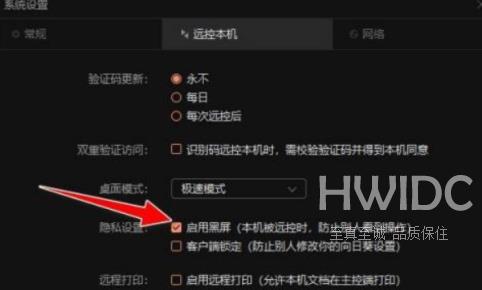向日葵远程控制软件如何开启黑屏模式
本章节为你们带来的内容是关于向日葵远程控制软件的,你么你晓得向日葵远程控制软件如何开启黑屏模式吗?下文小编就为大伙带来了向日葵远程控制软件开启黑屏模式的方法,让我们一起来下文看看吧。
向日葵远程控制软件如何开启黑屏模式?向日葵远程控制软件开启黑屏模式的方法
第一步:打开电脑上安装的"向日葵"应用程序。

第二步:进入到软件操作的主界面,点击"右上角"的"三"符号样式的图标按钮。
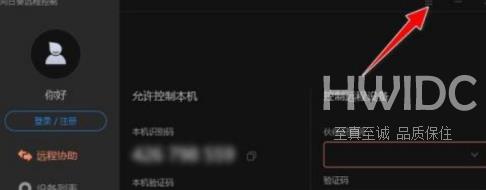
第三步:点击下拉菜单的"设置"菜单。
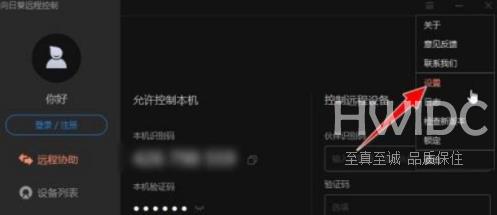
第四步:进入到"系统设置"操作对话框,默认打开"常规"菜单栏。
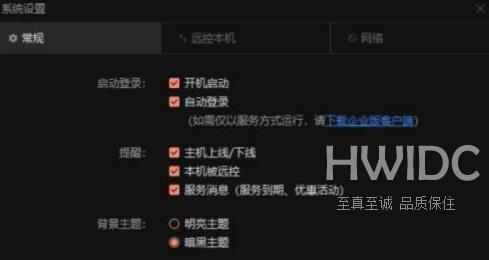
第五步:切换到"控制本机"菜单栏,找到"隐私设置"项,默认情况下,"启用黑屏"选项是"禁用"状态的。
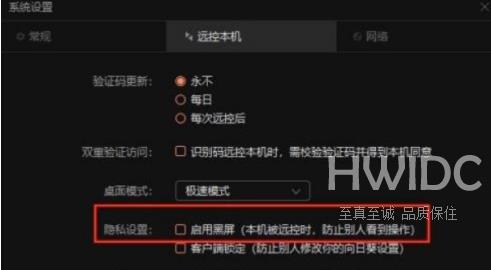
第六步:勾选中"启用黑屏(本机被远控时,防止别人看到操作)"前面的复选框,即可立即应用生效。